Недеструктивное редактирование в окне Pool
Другой способ формирования объекта заключается в применении команд субменю Insert in to Project меню Pool (или контекстного меню) для выделенного аудиоклипа. Рассмотрим их.
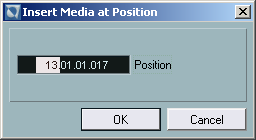
Рис. 2.127. Диалоговое окно Insert Media at Position
- At Timecode Position – выделенный аудиоклип, регион (или группа) устанавливается стартовой границей в позицию, заданную в диалоговом окне Insert Media at Position в поле Position (рис. 2.127), на выделенную дорожку. Причем временной формат в поле Position соответствует формату линейки Ruler в окне Nuendo Project.
- At Cursor – то же самое, но в текущую позицию курсора мультитрека. Причем в этом случае позиции объектов на мультитреке определяются точками синхронизации Sync Point.
- At Origin – создание объектов в оригинальной стартовой позиции. Эта операция относится к аудиоклипам со статусом R, созданным в результате записи, и к позиции регионов внутри аудиоклипа. Оригинальная стартовая позиция аудиоклипов и регионов отображается в окне Pool в отдельном столбце Origin Time.
В примере на рис. 2.128 аудиоклип со статусом R и три региона расположены в виде объектов в оригинальных стартовых позициях.
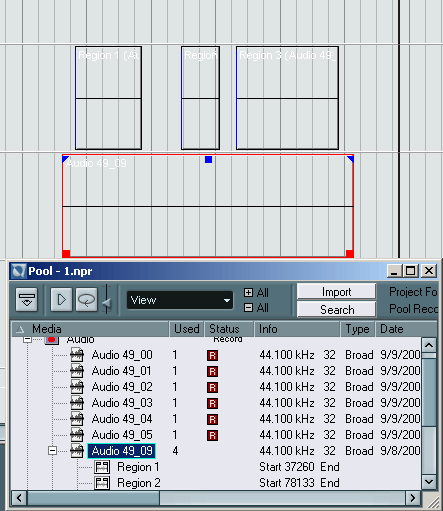
Рис. 2.128. Пример создания объектов в оригинальной позиции
Позиции объектов-регионов относительно объекта-аудиоклипа сохранены, что наглядно отображено на рис. 2.128. Таким образом, записанный аудиоклип и регионы, созданные внутри него, могут быть всегда выложены на мультитрек в оригинальной позиции.
При монтаже композиции из регионов удобно использовать инструмент Range Selection, т. к. это сокращает общее количество операций. Например, после перетаскивания региона на мультитрек достаточно выделить в режиме Snap диапазон Range и применить команды Edit › Duplicate или Repeat (рис. 2.129).
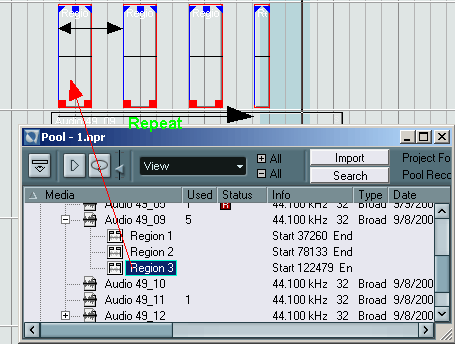
Рис. 2.129. Пример монтажа из регионов режиме Range Selection
Расстояние между копиями объектов определяется длиной выделенного диапазона.
